Trouver le numéro de la semaine en utilisant VBA dans Microsoft Excel
Dans cet exemple, nous allons créer une fonction personnalisée pour trouver le numéro de semaine pour la date spécifiée.
Pour cet exemple, les exemples de données se composent des données de présence des employés qui incluent la date, l’identifiant de l’employé et l’état de présence.
Nous voulons trouver le numéro de semaine pour une date particulière.
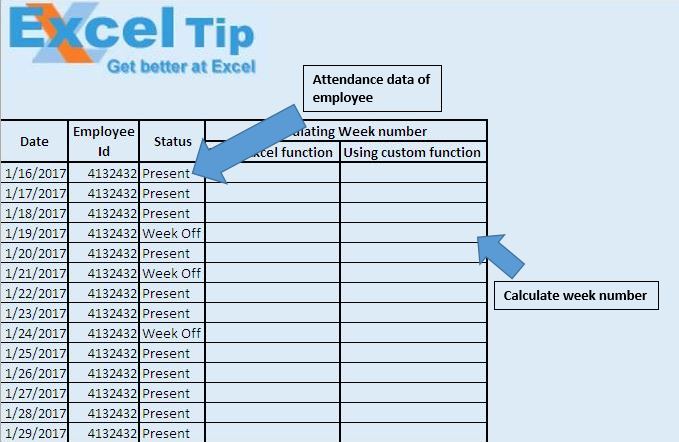
Dans cet exemple, nous avons utilisé à la fois les fonctions intégrées «WEEKNUM» et la fonction personnalisée «Display_WeekNum» pour calculer le numéro de semaine pour la date donnée.
Excel a une fonction intégrée « WEEKNUM » pour trouver le numéro de la semaine.
Syntaxe de la fonction WEEKNUM
WEEKNUM (Date, FirstDayOfWeek)
Le paramètre de date spécifie la date pour laquelle on veut trouver le numéro de semaine et FirstDayOfWeek spécifie le jour qui doit être considéré comme le premier jour de la semaine.
Nous avons également créé une fonction personnalisée «Display_WeekNum» pour trouver le numéro de semaine pour la date donnée.
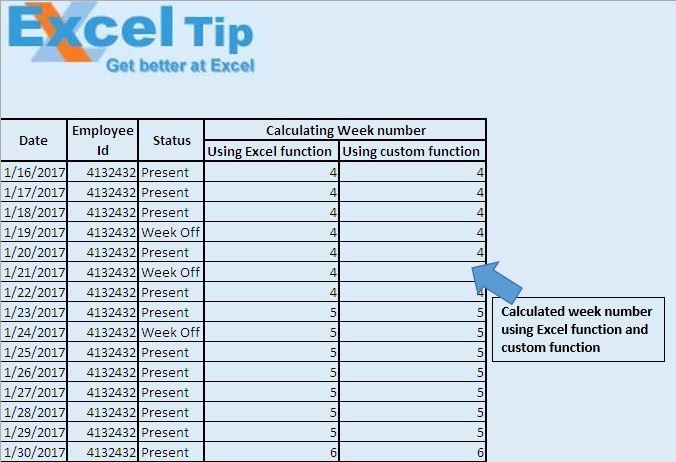
Explication logique
Dans la fonction personnalisée «Display_WeekNum», nous avons utilisé WorksheetFunction pour accéder à la fonction WEEKNUM intégrée d’Excel. Cette fonction prend la date comme paramètre d’entrée et renvoie le numéro de la semaine. Par défaut, cette fonction considère le lundi comme le premier jour de la semaine.
Veuillez suivre ci-dessous pour le code
Option Explicit Function Display_WeekNum(DefinedDate As Date) Display_WeekNum = WorksheetFunction.WeekNum(DefinedDate, vbMonday) End Function
Si vous avez aimé ce blog, partagez-le avec vos amis sur Facebook et Facebook.
Nous serions ravis de vous entendre, faites-nous savoir comment nous pouvons améliorer notre travail et le rendre meilleur pour vous. Écrivez-nous à [email protected]